A funcionalidade listagem de estoque irá permitir que você visualize todos os itens e quantidades dos produtos do estoque da unidade selecionada.
Prolog Web
1. No menu do PrologWeb, escolha a opção Estoque > Listagem de Estoque. 💻
Caso não apareça a opção estoque no seu menu procure o seu Gestor.
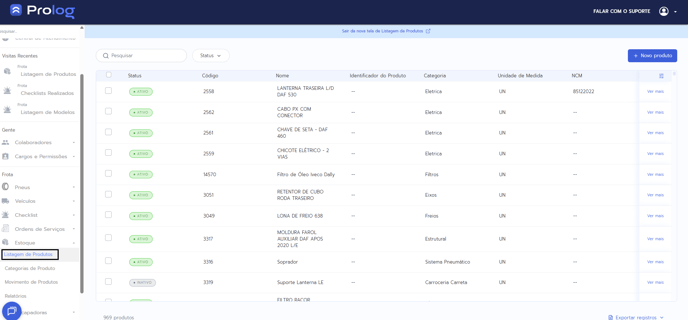
2. Na tela abaixo você conseguirá ter uma visão de todos os produtos e quantidades cadastradas, podendo filtrar as informações por grupo e unidade:
3. Caso ainda prefira, você tem a opção de editar alguma informação, basta clicar em Ver mais e depois em Editar.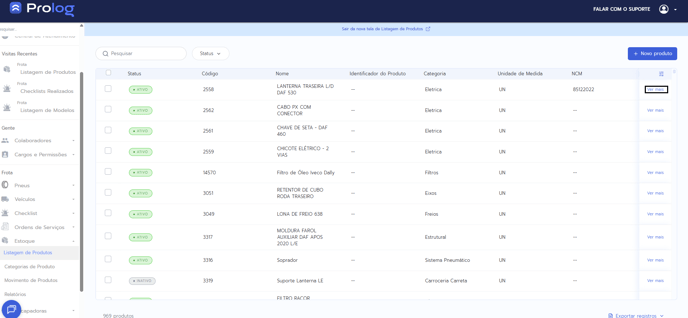
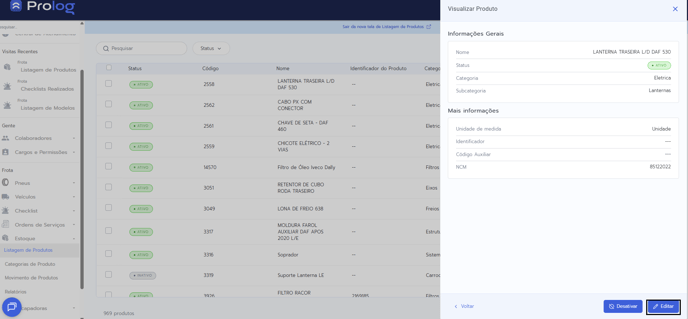
Após fazer a edição, clique em Salvar.
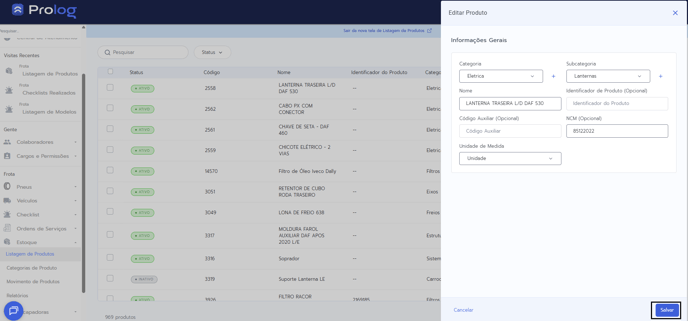
Prolog App
1. No menu do Prolog App, escolha a opção Estoque > Listagem de Produtos📱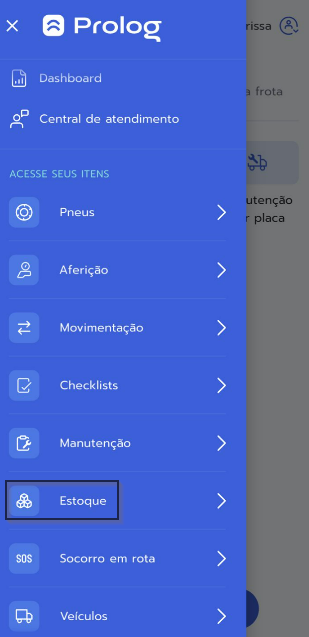
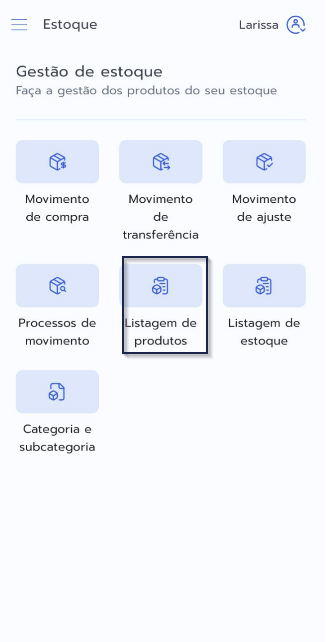
2. Irá aparecer a tela para que você possa selecionar o grupo e a unidade que você deseja conferir o estoque.
3. A tela abaixo trará as informações dos produtos cadastrados. 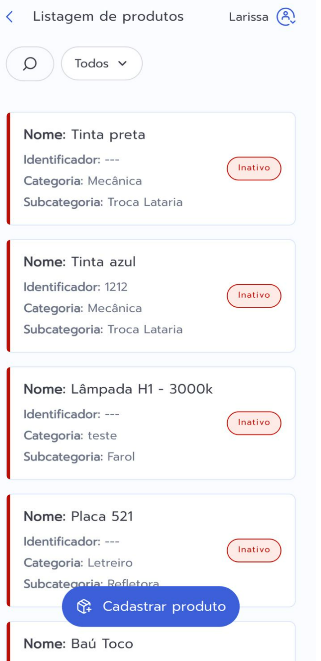
4. Caso queira ver de forma detalhada algum produto ou até mesmo editar alguma informação, clique sob o cadastro do produto e depois em Editar.
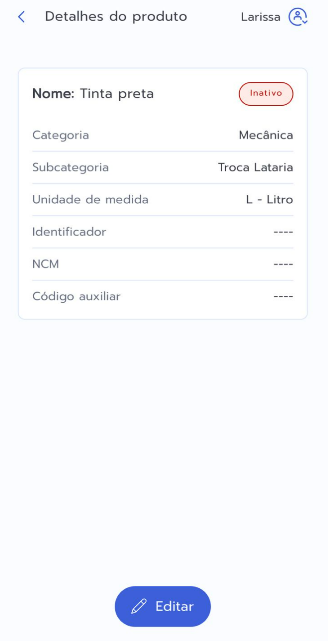
Ficou com alguma dúvida? Entre em contato com o nosso suporte através da nossa Central de Atendimento! Como entrar em contato com a nossa equipe.
